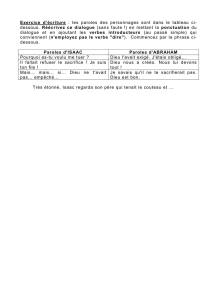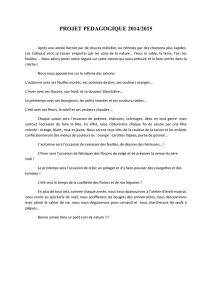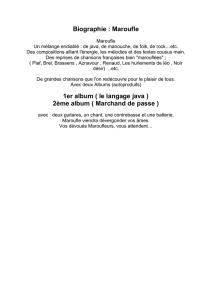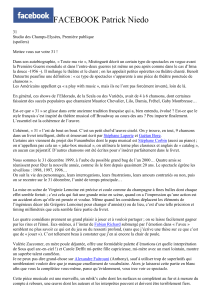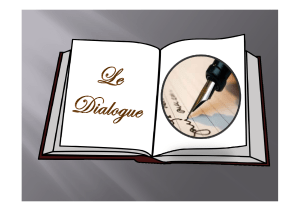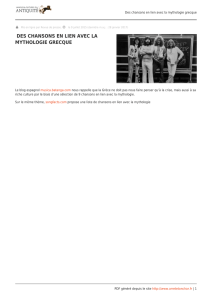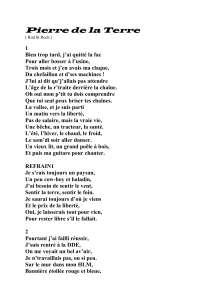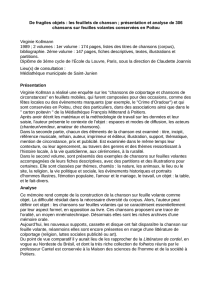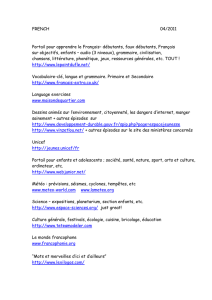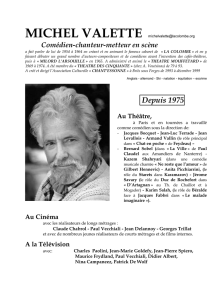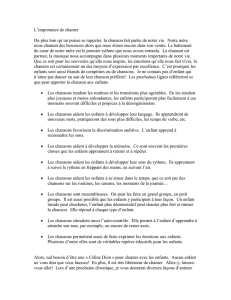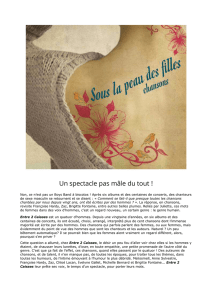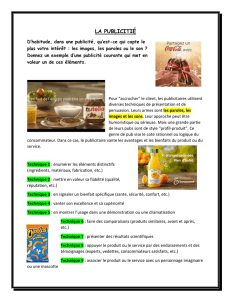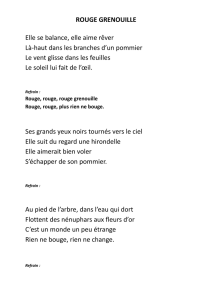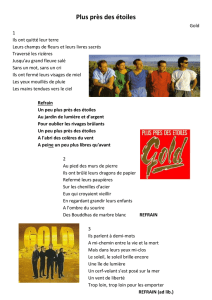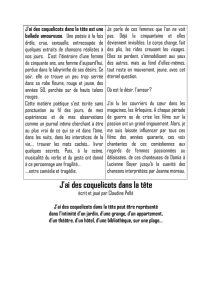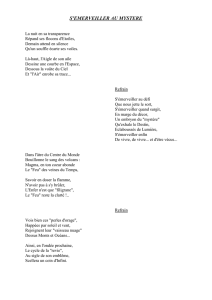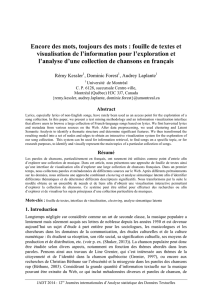Tutoriel d`utilisation du logiciel MuseScore pour éditer des chansons
publicité
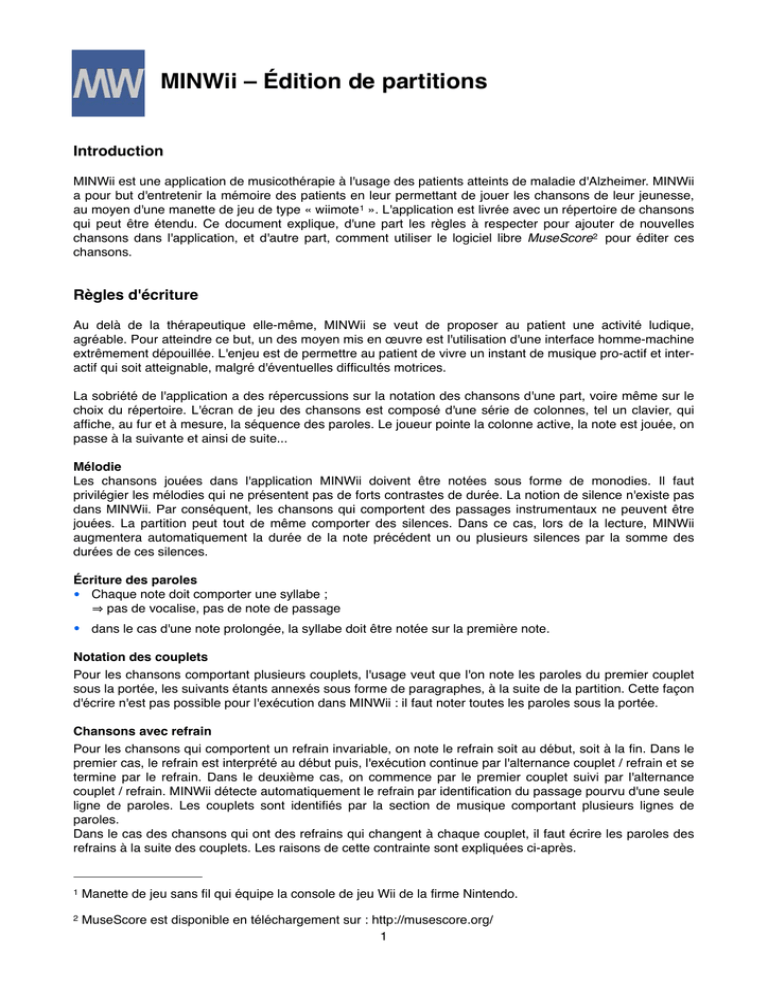
MINWii – Édition de partitions Introduction MINWii est une application de musicothérapie à l'usage des patients atteints de maladie d'Alzheimer. MINWii a pour but d'entretenir la mémoire des patients en leur permettant de jouer les chansons de leur jeunesse, au moyen d'une manette de jeu de type «!wiimote 1 ». L'application est livrée avec un répertoire de chansons qui peut être étendu. Ce document explique, d'une part les règles à respecter pour ajouter de nouvelles chansons dans l'application, et d'autre part, comment utiliser le logiciel libre MuseScore2 pour éditer ces chansons. Règles d'écriture Au delà de la thérapeutique elle-même, MINWii se veut de proposer au patient une activité ludique, agréable. Pour atteindre ce but, un des moyen mis en œuvre est l'utilisation d'une interface homme-machine extrêmement dépouillée. L'enjeu est de permettre au patient de vivre un instant de musique pro-actif et interactif qui soit atteignable, malgré d'éventuelles difficultés motrices. La sobriété de l'application a des répercussions sur la notation des chansons d'une part, voire même sur le choix du répertoire. L'écran de jeu des chansons est composé d'une série de colonnes, tel un clavier, qui affiche, au fur et à mesure, la séquence des paroles. Le joueur pointe la colonne active, la note est jouée, on passe à la suivante et ainsi de suite... Mélodie Les chansons jouées dans l'application MINWii doivent être notées sous forme de monodies. Il faut privilégier les mélodies qui ne présentent pas de forts contrastes de durée. La notion de silence n'existe pas dans MINWii. Par conséquent, les chansons qui comportent des passages instrumentaux ne peuvent être jouées. La partition peut tout de même comporter des silences. Dans ce cas, lors de la lecture, MINWii augmentera automatiquement la durée de la note précédent un ou plusieurs silences par la somme des durées de ces silences. Écriture des paroles Chaque note doit comporter une syllabe!; pas de vocalise, pas de note de passage • • dans le cas d'une note prolongée, la syllabe doit être notée sur la première note. Notation des couplets Pour les chansons comportant plusieurs couplets, l'usage veut que l'on note les paroles du premier couplet sous la portée, les suivants étants annexés sous forme de paragraphes, à la suite de la partition. Cette façon d'écrire n'est pas possible pour l'exécution dans MINWii!: il faut noter toutes les paroles sous la portée. Chansons avec refrain Pour les chansons qui comportent un refrain invariable, on note le refrain soit au début, soit à la fin. Dans le premier cas, le refrain est interprété au début puis, l'exécution continue par l'alternance couplet / refrain et se termine par le refrain. Dans le deuxième cas, on commence par le premier couplet suivi par l'alternance couplet / refrain. MINWii détecte automatiquement le refrain par identification du passage pourvu d'une seule ligne de paroles. Les couplets sont identifiés par la section de musique comportant plusieurs lignes de paroles. Dans le cas des chansons qui ont des refrains qui changent à chaque couplet, il faut écrire les paroles des refrains à la suite des couplets. Les raisons de cette contrainte sont expliquées ci-après. 1 Manette de jeu sans fil qui équipe la console de jeu Wii de la firme Nintendo. 2 MuseScore est disponible en téléchargement sur!: http://musescore.org/ 1 Répétitions, renvois, coda... Aucune indication de répétition (barres de reprises, da capo...) n'est supportée par MINWii. Il faut donc transcrire les mélodies en conséquence : copier / coller les notes à la suite pour prendre en compte de manière linéaire les éventuelles alternatives de reprises. Format de fichier et utilisation d!éditeurs de partitions tiers Le format des fichiers utilisés par MINWii est MusicXML, un format d'échange assez répandu. Par conséquent, tous les logiciels musicaux (éditeurs de partitions, séquenceurs midi, etc.) à même d'exporter des fichiers dans ce format sont potentiellement utilisables. Si vous ne disposez pas d"un tel logiciel, nous vous conseillons d"installer le logiciel libre3 MuseScore pour transcrire les chansons. Écriture d'une partition avec MuseScore Création d'une nouvelle partition L'exemple présenté ici est «!L'amant de Saint-Jean!» qui est transcrit en sol mineur en mesure 3/4 avec une anacrouse de 2 noires. Dans le menu de MuseScore, sélectionnez Fichier > Nouveau. Une boîte de dialogue Créer une nouvelle partition apparaît. • • • 3 Saisissez les éléments d'en-tête souhaités (métadonnées) puis cliquez sur Continue. Dans la zone des instruments disponibles, sélectionnez Vocals > Voice, cliquez sur Ajouter, puis Continue. Les libertés accordées pour utiliser MuseScore sont stipulées dans le contrat de licence du logiciel. 2 • Sélectionnez l'armure correspondant à la tonalité du morceau et cliquez sur Continue. • • Indiquez le chiffrage de la mesure!; le cas échéant cochez la case Anacrouse avec les paramètres. Vous pouvez également indiquer le nombre de mesures total du morceau, mais s'il vous est difficile de le savoir à l'avance, vous pouvez garder la valeur par défaut : il est aisé d'ajouter ou supprimer des mesures en cours de transcription. • Cliquez sur Done. Après cette étape, l'assistant se termine et vous obtenez une partition vide, initialisée avec les informations que vous venez de saisir. ! Conseil": À ce stade, enregistrez votre fichier. Choisissez l'emplacement qui vous convient et utilisez le format de fichier MuseScore compressé (*.mscz) Saisie de la musique Il existe plusieurs façons de saisir la musique dans MuseScore. La solution la plus immédiate consiste à placer les notes avec la souris, directement sur la portée. Cette solution est assez intuitive, mais peu productive à l'usage. Si vous comptez transcrire beaucoup de morceaux, il est recommandé d'apprendre à utiliser les touches de raccourcis. Vous pouvez également utiliser un clavier maître supportant la norme MIDI pour accélérer la saisie. 3 mode saisie de notes • • • • • durées altérations exécution du morceau Pour saisir la musique, en vous référant à l"illustration ci-dessus, procédez de la manière suivante : N : entrez dans le mode saisie de notes!; sélectionnez la durée!; cliquez dans la barre d'outils de durées ou utilisez les touches numériques 1 à 9 entrez l'intonation (clic dans la portée ou nom de la note)!; cliquez directement dans la portée ou entrez le nom de la note au clavier avec les touches A à G .../... répétez ces deux opérations autant que nécessaire N : sortir du mode saisie de notes. Raccourcis des durées 1: quadruple croche 2 : triple croche 3 : double croche 4 : croche 5 : noire 6 : blanche 7 : ronde 8 : brève (note carée) 9 : longue . (point) : modifie la durée de la note sélectionnée en note pointée Prolongation de la durée : sélectionner la première note et + (touche «!+ ») Raccourcis des intonations A : La 4 B : Si C : Do D : Ré E : Mi F : Fa G : Sol élever d'un demi-ton : ! abaisser d'un demi-ton : " élever d'une octave : Ctrl + ! abaisser d'une octave : Ctrl + " Exécution du morceau Pour écouter la musique saisie, utilisez les boutons de la barre d'outils, repérés dans la fenêtre ci-dessus : «!exécution du morceau ». Pour changer le tempo, affichez la Fenêtre de lecture en suivant l'une des opérations suivantes : ouvrez le menu Affichage > Fenêtre de lecture!; appuyez sur la touche F11. • • Utilisez le curseur Tmp pour régler le tempo. Saisie des paroles Règles à respecter pour la lecture dans MINWii La conception de MINWii induit des limitations qui se traduisent par les contraintes suivantes : chaque note doit comporter une syllabe pas de vocalise, pas de note de passage • • dans le cas d'une note prolongée, la syllabe doit être notée sur la première note 5 Pour ajouter les paroles, effectuez les opérations suivantes : • • • sélectionnez la première note!; appuyez sur Ctrl+L et saisissez le texte de la première note selon le cas : entrez un tiret - à la fin d'une syllabe pour aller à la note suivante (et continuer à écrire le mot)!; appuyez sur espace à la fin du mot pour aller à la note suivante. quittez l'édition des paroles en cliquant dans une zone vide de la partition. • • Pour ajouter une deuxième ligne de paroles sous la portée (ou une nième), sélectionnez une note (clic dessus) qui a déjà une ligne de paroles, et appuyez sur Ctrl+L. Un espace de saisie apparait en dessous ; entrez alors le texte. Report de l!anacrouse 6 MINWii ne prend pas en compte les indications de reprises, renvois, etc. Cette limitation pose un problème dans le cas d"une anacrouse, où son utilisation est quasi-inévitable. Nous aurons recours à une astuce de notation pour ce cas particulier. Dans l"exemple de «! L"amant de Saint-Jean! », composé d"une succession de 3 couplets et refrains, sur exactement la même mélodie, on notera les paroles sur 3 lignes sous la portée. Lors de la lecture, MINWii détectera automatiquement la présence des 3 lignes et bouclera automatiquement sur cette succession de paroles. Or, comme ce morceau commence sur une anacrouse de 2 noires! : il faut donc que la dernière mesure ne dure qu"une seule noire pour obtenir une exécution correcte (sans avoir recours à des indications de reprises) . Voici donc les opérations à effectuer sur la dernière mesure!: Cliquez avec le bouton droit dans un espace libre de la mesure pour faire apparaître le menu local ; • • dans le menu local, cliquez sur Propriétés de la mesure…!; Une boîte de dialogue apparaît. • • dans la boîte de dialogue, indiquez la durée réelle de la mesure!; dans notre cas 1 / 4!; cliquez sur le bouton Ok pour valider. Les deux soupirs disparaissent, et il ne reste que la noire. 7 Exportation en MusicXML Une fois votre partition éditée et enregistrée, dans le format MuseScore compressé (*.mscz), à l"emplacement qui vous convient, il faut effectuer une exportation dans le format d"échange MusicXML pour que MINWii puisse l"utiliser. La procédure est la suivante!: • • • • • dans le menu de l"application, sélectionnez Fichier > Enregistrer une copie…!; dans la boîte de dialogue, placez-vous dans le dossier chansons de l"application MINWii!; l"emplacement est, par défaut : C:\Program Files\MINWii\chansons!; saisissez un nom de fichier!; sélectionnez Format MusicXML (*.xml)!; validez avec le bouton Save. 8